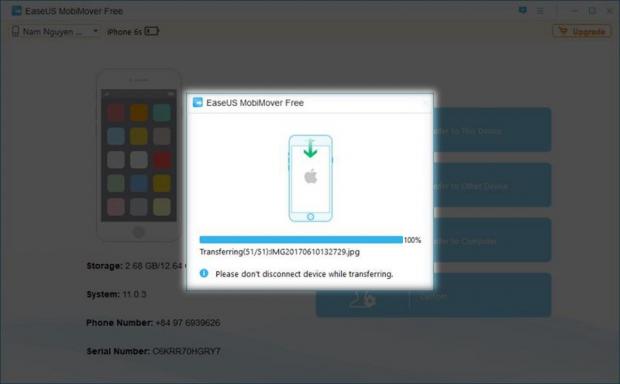Hôm nay mình xin chia sẻ tới các bạn 5 thủ thuật khi xài iOS và iPhone rất hữu ích trong quá trình sử dụng, đặc biệt là cái thứ 5. Cụ thể như thế nào thì mời các bạn cùng tìm hiểu nhé!

Với việc loại bỏ phím home vốn đã quen thuộc từ lâu thì có lẽ nhiều người mới dùng iPhone X sẽ bỡ ngỡ. Nhưng chúng ta có thể khắc phục điều này bằng một tính năng trên iOS 11.
Các bạn vào phần Cài đặt > Trợ năng > Assistive Touch.
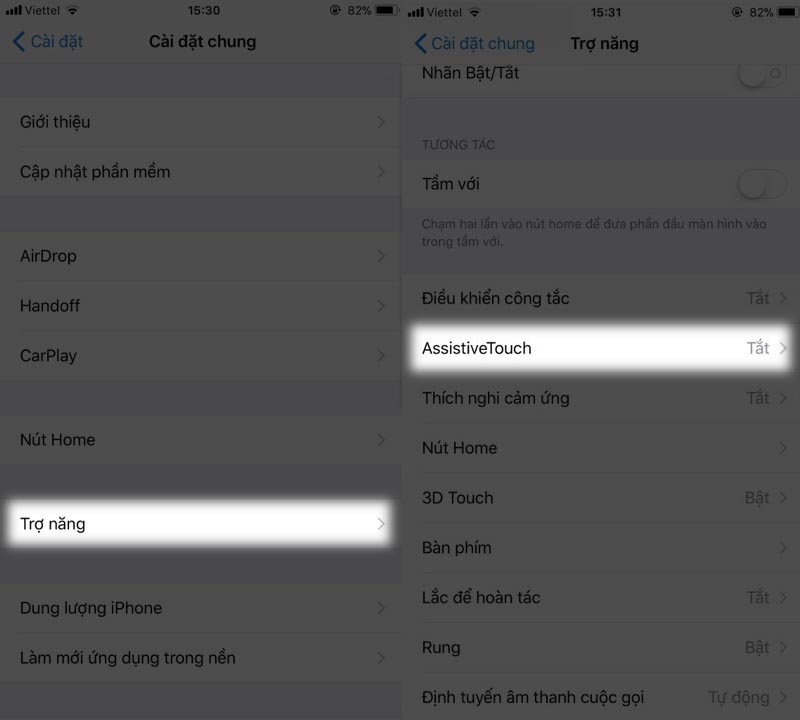
Bật phím home ảo lên, phần Tác vụ tùy chỉnh chỗ Chạm một lần các bạn chọn Màn hình chính.
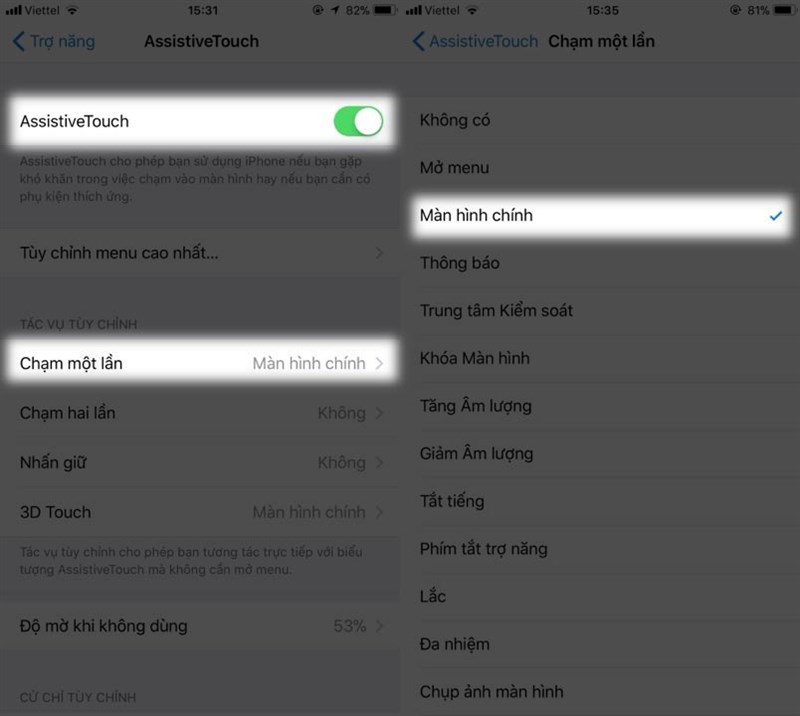
Các bạn ra ngoài màn hình home, kéo phím home ảo lại ở chính giữa thanh dock. Chúng ta đã có phím home gần giống như xưa rồi!

Khi đang có một y tưởng nào đó cần note nhanh thì tính năng này sẽ giúp bạn. Chỉ cần vuốt thanh control center lên ngay khi iPhone khóa màn hình và thao tác là được.
Trước tiên các bạn vào phần Trung tâm kiểm soát để thêm Ghi chú vào thanh control center như hình dưới.
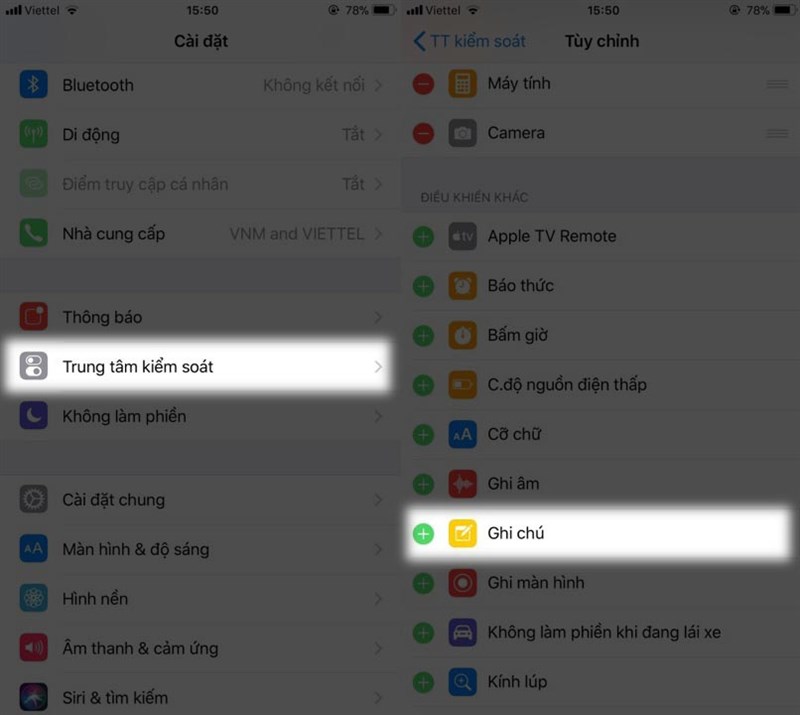
Các bạn vào Cài đặt > Ghi chú > Truy cập ghi chú từ Màn hình khóa > Luôn tạo ghi chú mới/ Tiếp tục ghi chú sau cùng.
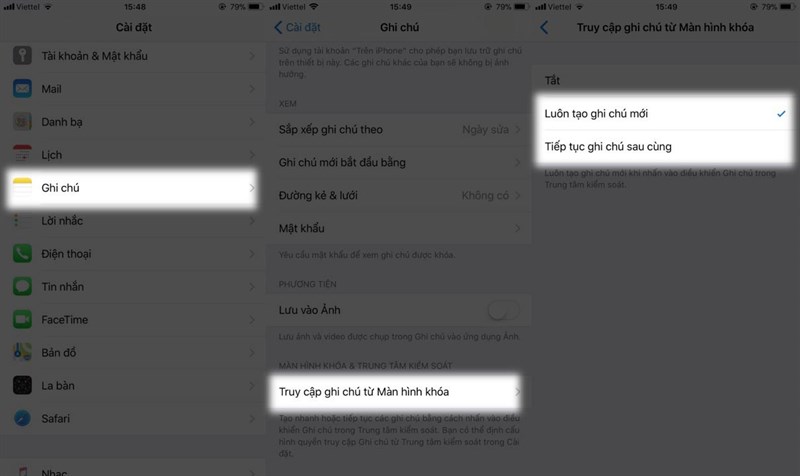
Giờ thì trong mọi tình huống ghi chú luôn sẵn sàng cho bạn sử dụng nhé!

Đây là tính năng mình đánh giá cao trên iOS 11, khi mà iPhone sắp hết dung lượng bạn có thể tạm thời gỡ những ứng dụng, game mà không làm mất dữ liệu và khi cần thì sẽ cài lại chúng.
Các bạn vào phần Cài đặt > Dung lượng iPhone.
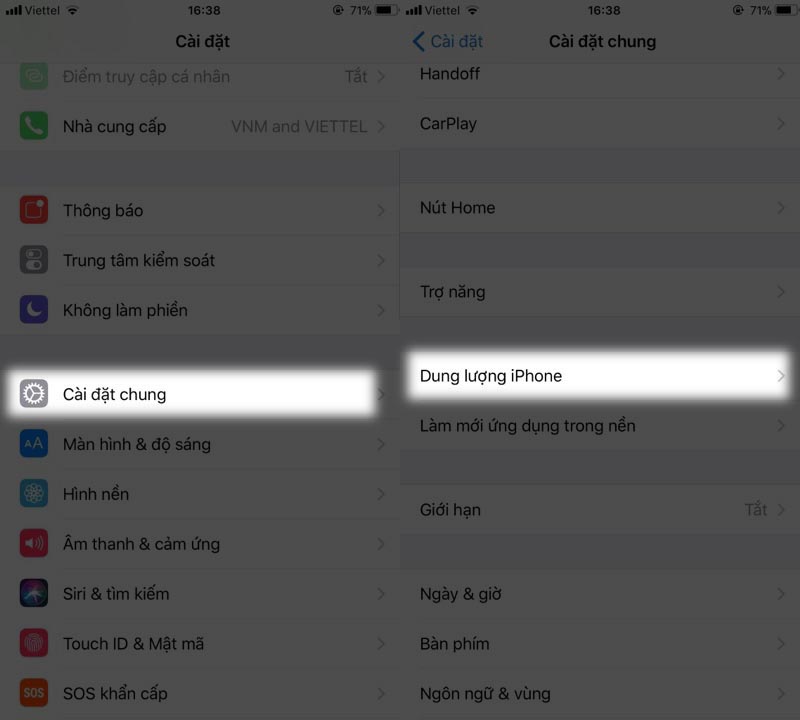
Tích phần Gỡ bỏ ứng dụng không dùng. Mình ví dụ với LINE, việc này sẽ giải phóng bộ nhớ mà nó chiếm dụng nhưng không làm mất các dữ liệu như tin nhắn, ghi chú, hình ảnh trong các nhóm chat của bạn.
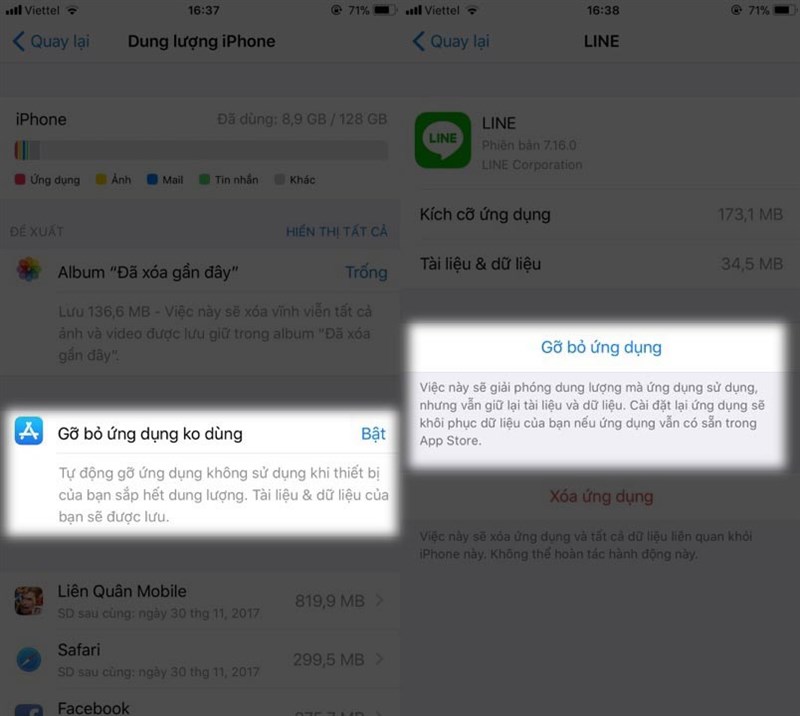
Mẹo này sẽ giúp các bạn tùy biến phím home ảo trở nên trong suốt và đẹp hơn.
Các bạn vào phần Cài đặt > Trợ năng > Assistive Touch > Bật phím home ảo lên nếu chưa bật.
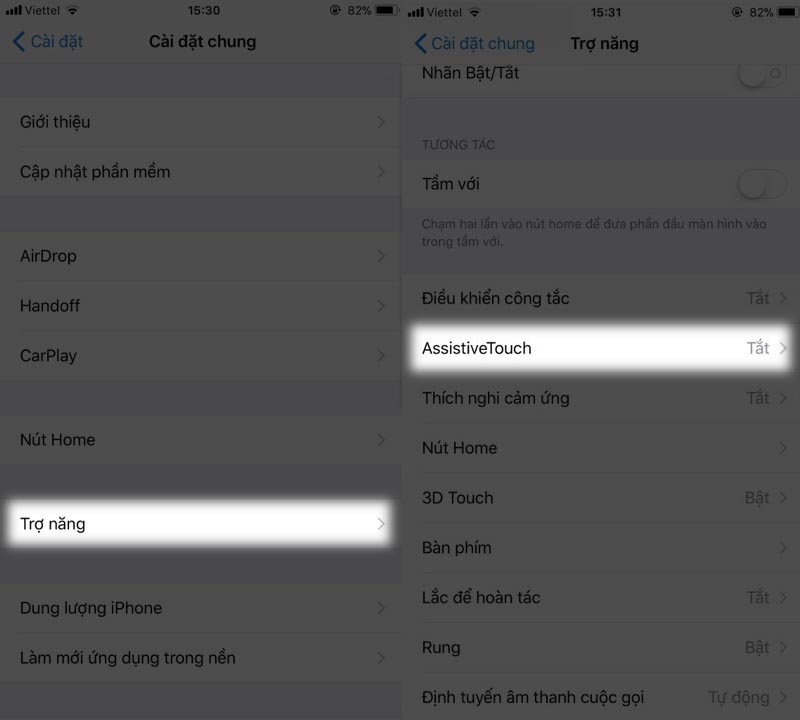
Chỗ phần Độ mờ khi không dùng các bạn kéo xuống mức thấp nhất thì màu phím home sẽ gần như tệp với màn hình. Hay nếu muốn nó đậm hơn thì các bạn tăng % lên.
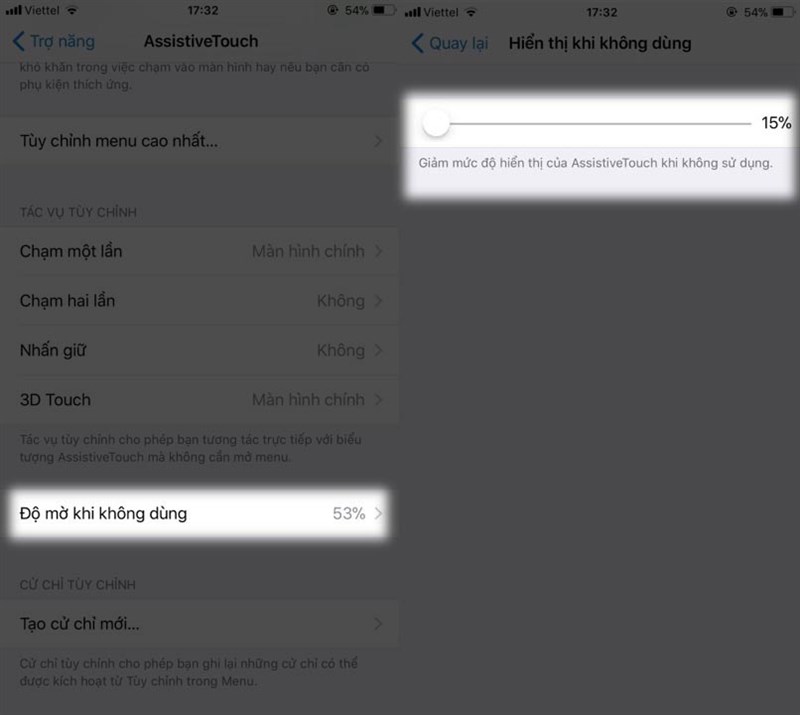
Chắc hẳn với nhiều bạn thì việc chép file từ máy tính qua iPhone có phần phức tạp và khó khắn, xài iTunes thì cách làm hơi rối. Nhưng với cách này sẽ giúp việc trên đơn giản và nhanh chóng hơn rất nhiều. Công cụ mình nói chính là phần mềm EaseUS MobiMover.
Ưu điểm:
- Tốc độ truyền dữ liệu cực nhanh, mình chép 1 video nặng 400 MB từ Laptop qua iPhone chỉ mất 1 phút 30s.
- Video, hình ảnh hay nhạc sẽ tự động add vào album, video hay Apple Music phù hợp trên iPhone.
- Chuyển dữ liệu qua lại giữa iPhone, iPad và máy tính, giữa 2 thiết bị iOS với nhau.
- Giao diện đơn giản, dễ sử dụng, hoàn toàn free.
Hướng dẫn sử dụng:
- Trên máy tính các bạn tải phần mềm về và cài đặt TẠI ĐÂY.
- Kết nối iPhone với máy tính bằng cáp Lightning.
- Khởi chạy phần mềm, giao diện ckhá đơn giản, chỉ cần nhìn là các bạn hiểu cách xài, có 2 tùy chọn chuyển file riêng lẻ hay folder.
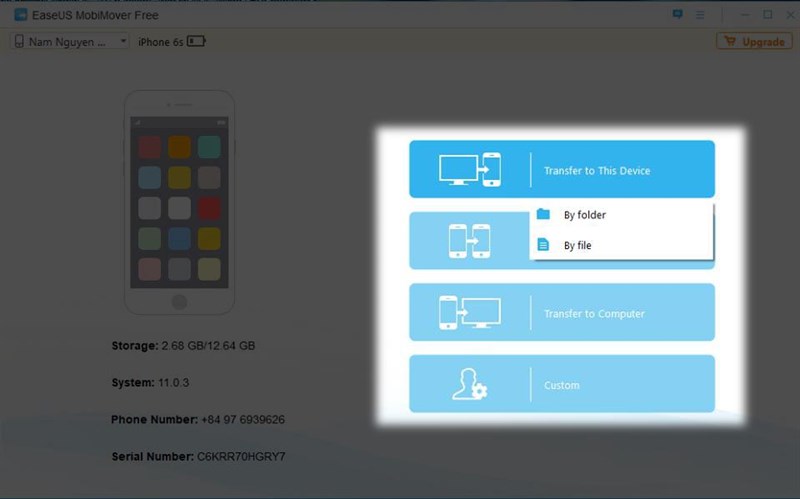
Quá trình chuyển hoàn tất thì tệp sẽ nằm trong phần Thư viện và sắp xếp theo thời gian.
Hi vọng những thủ thuật trên sẽ giúp ích các bạn trong quá trình sử dụng iOS. Nếu thấy hữu ích thì nhớ chia sẻ cho bạn bè cùng biết nhé!